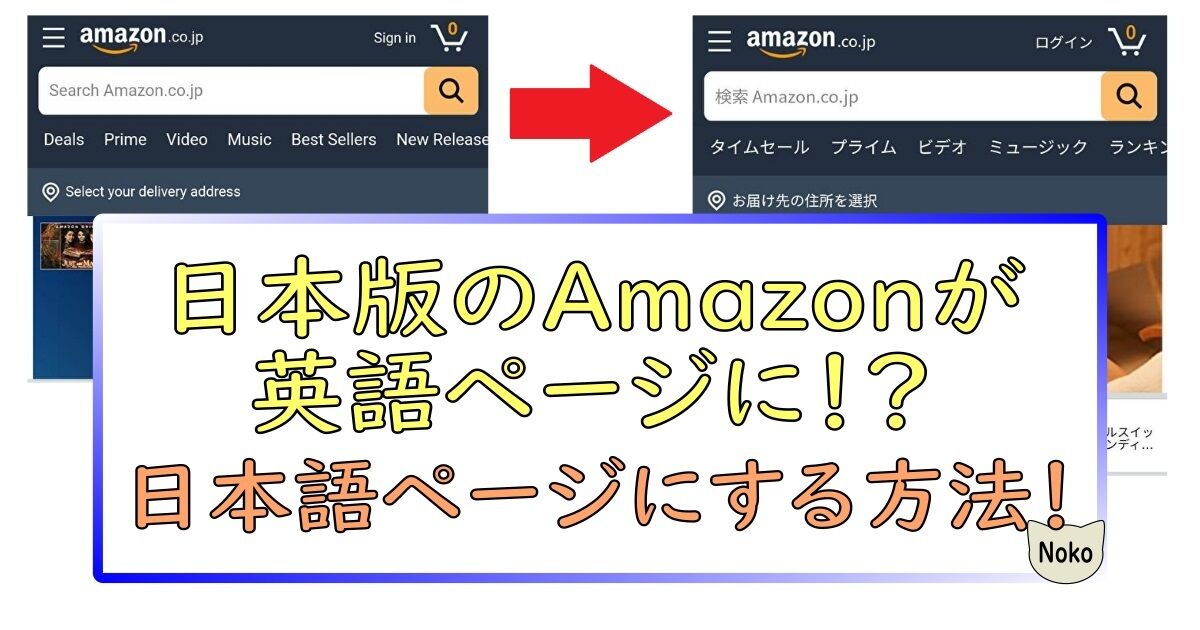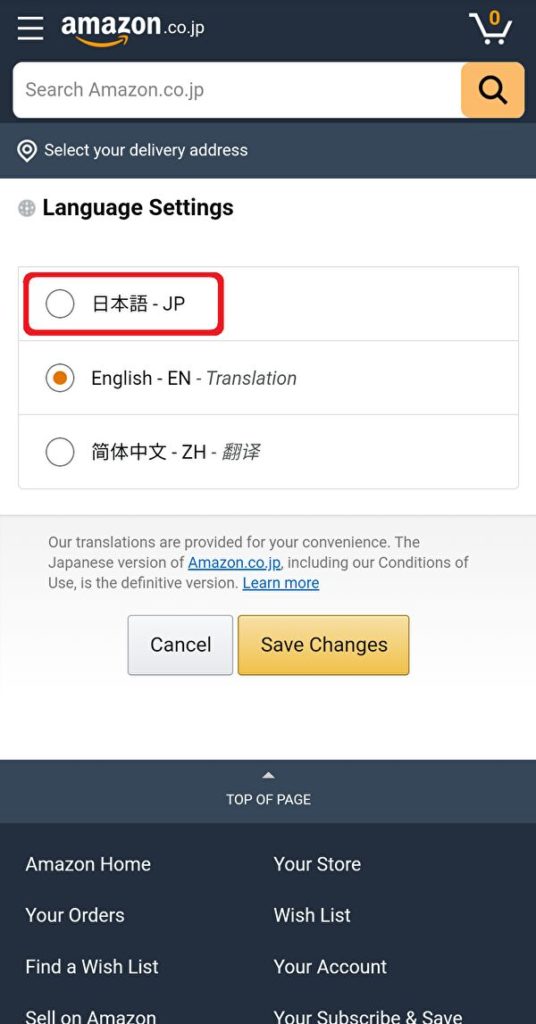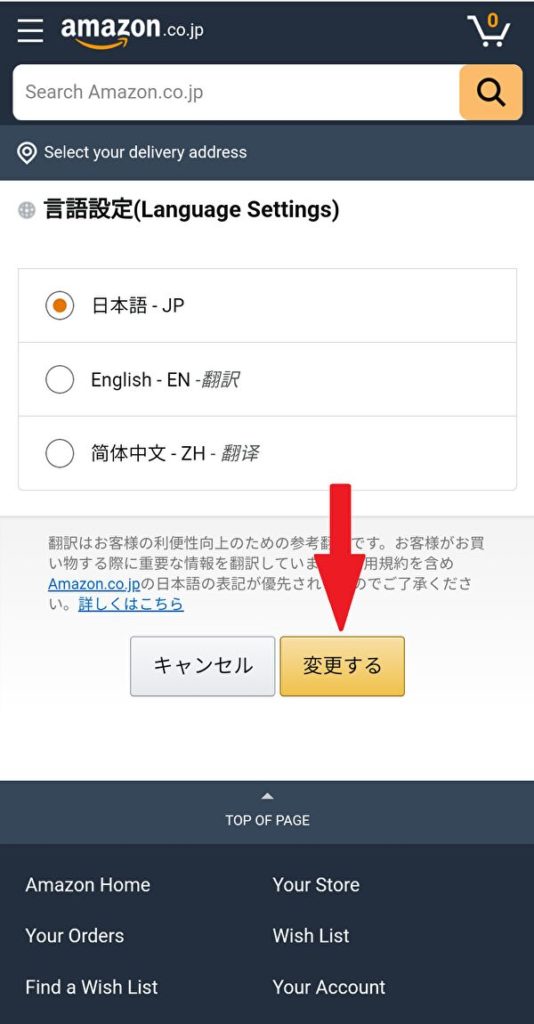こんにちは、Noko(のこ)です!
先日、いつものようにAmazon(.co.jp)で商品を検索しようとサイトを開いたら…
サイトが英語で表示されていました!!
最初はアメリカ版のamazon(Amazon.com)のサイトを開いてしまったのかと思いましたが、よく見ると「Amazon.co.jp」で日本版のサイトです。
いつもは日本語で見ているサイトだったのでビックリました。
サイト内を見回って、言語を「英語から日本語」に戻せたので、そのやり方を書いていきます。
(なぜ表記が変わってしまったのか、はっきりとした原因は分かりませんが、前に英語で商品検索をしていたので、日本語版サイトが英語になってしまったのかなぁ、と考えています。)
Amazonのサイト言語を英語から日本語にする方法
では、ここから言語の変更方法を書いていきます。
パソコンサイトの場合
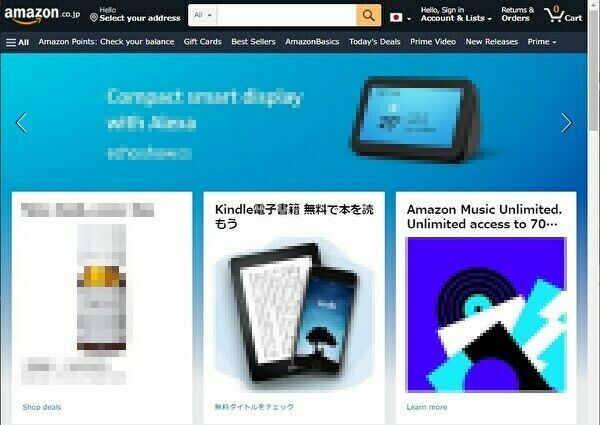
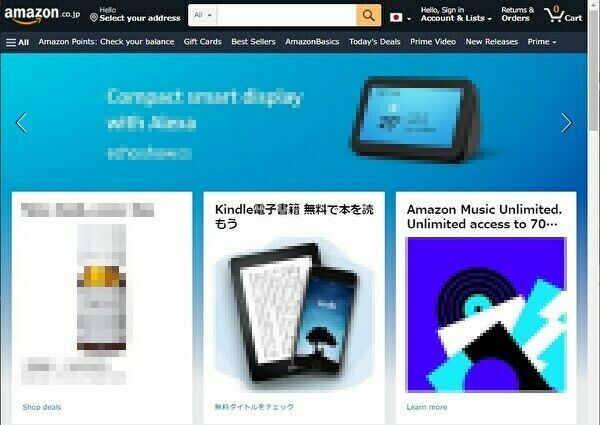
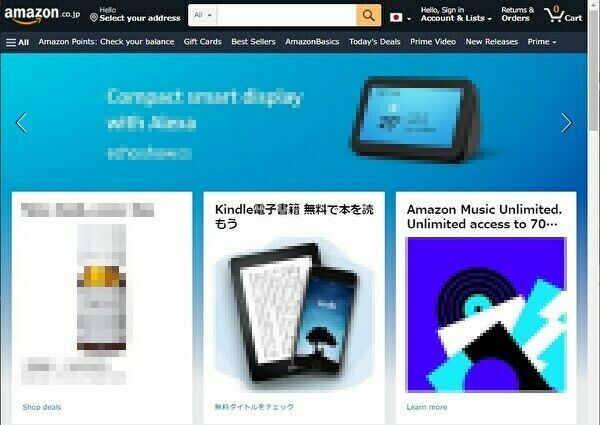
パソコンサイトでは2通りのやり方を見つけたので、まず、一つ目をお伝えします。
方法1 ページトップ(上部)から変更する
ページ左上のほうにある、「三 すべて」をクリックします。
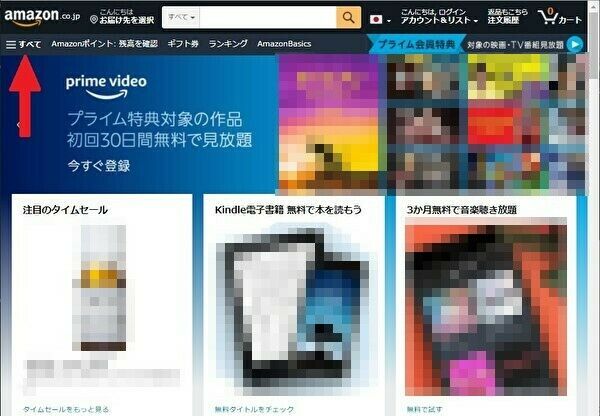
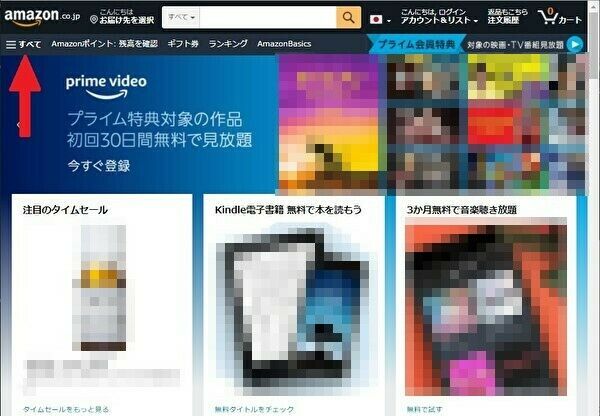
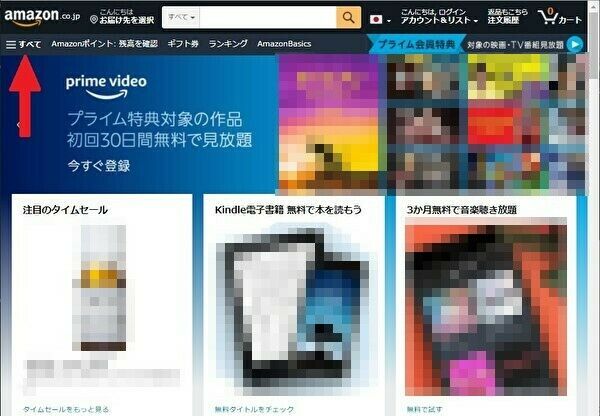
表示された一覧の下の方にある、「Help & Settings」の『English』をクリックします。
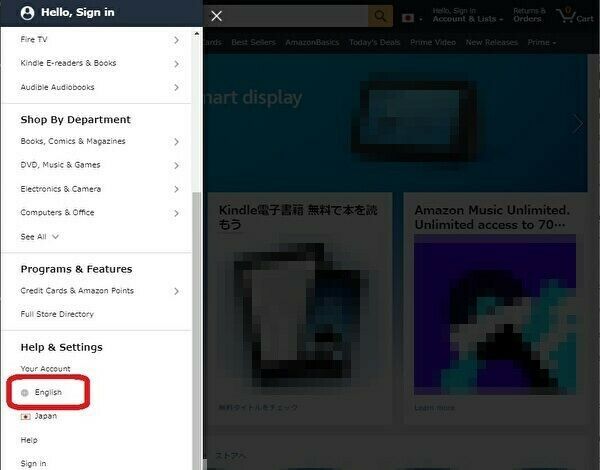
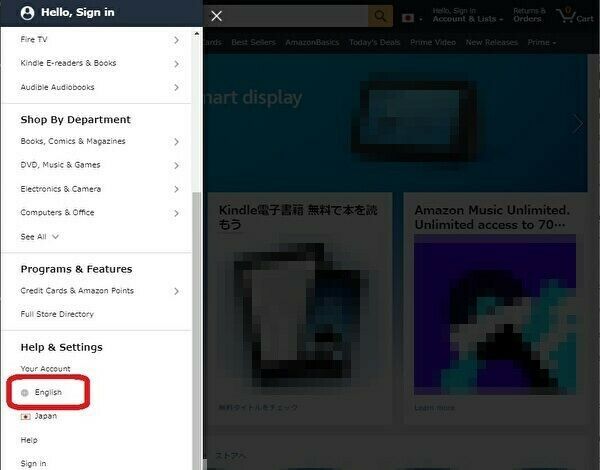
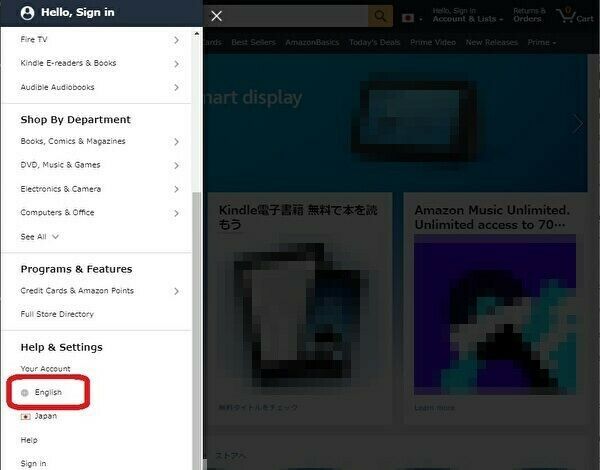
「Language Settings」という画面になるので、『日本語』を選び、「変更する」を押したら、日本語表記に変更できます。
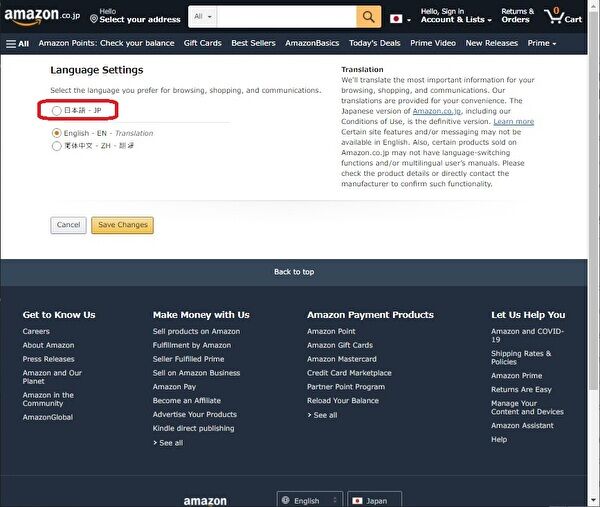
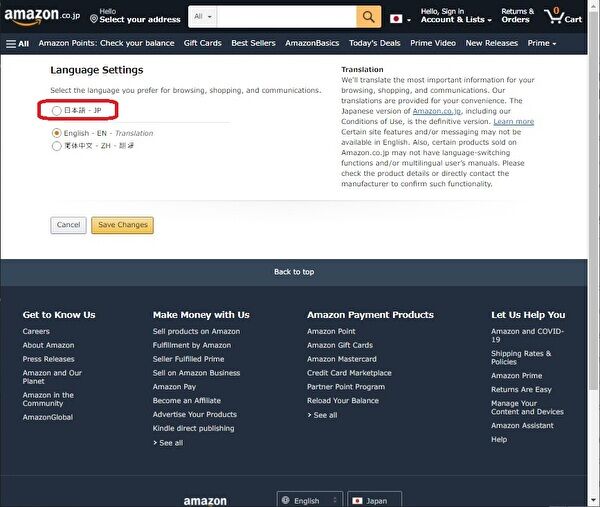
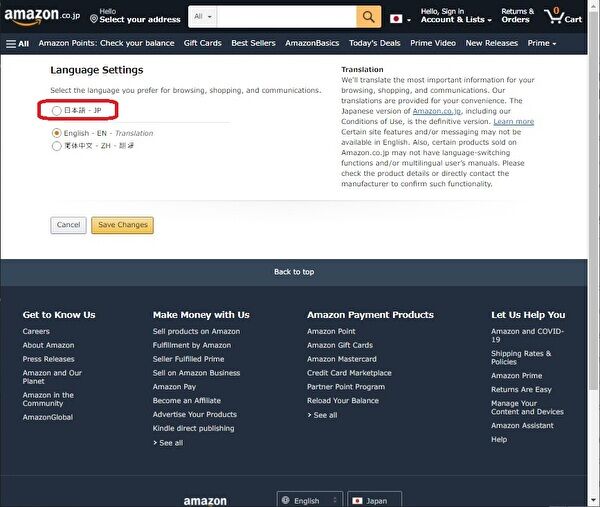
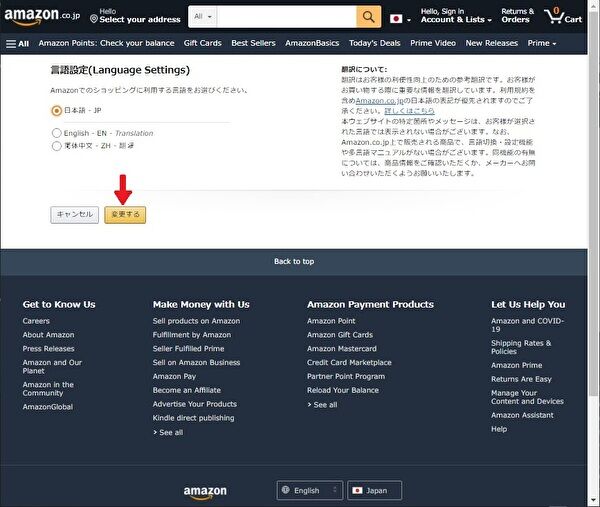
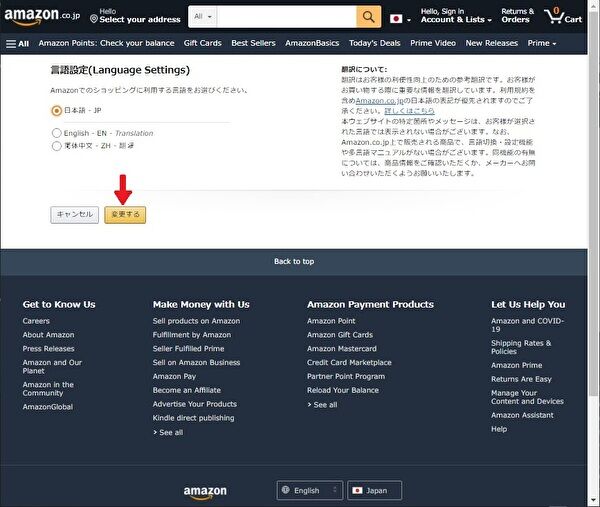
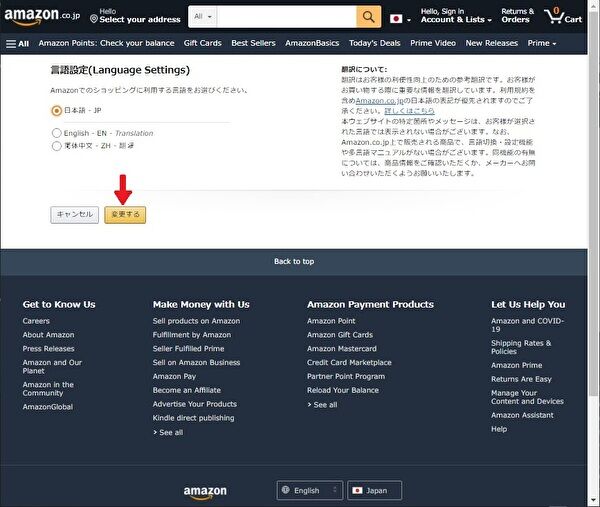
方法2 ページ下部から変更する
ページ下の方にある、「English」にマウスカーソルを当てます。
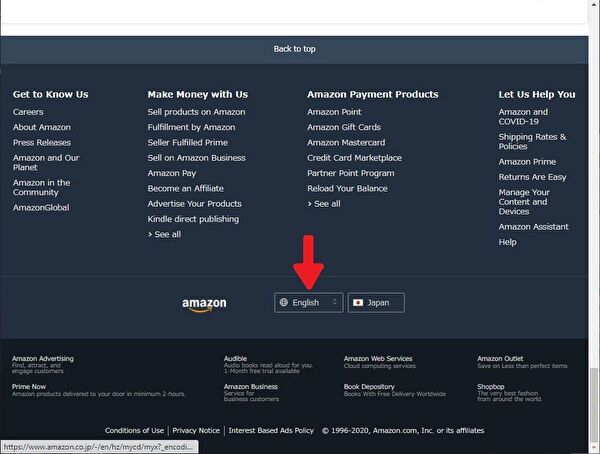
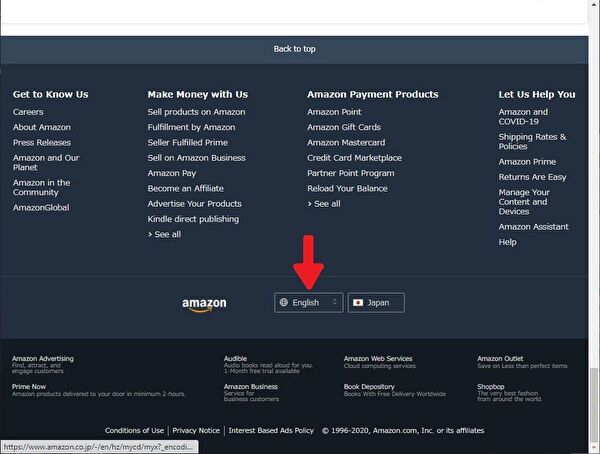
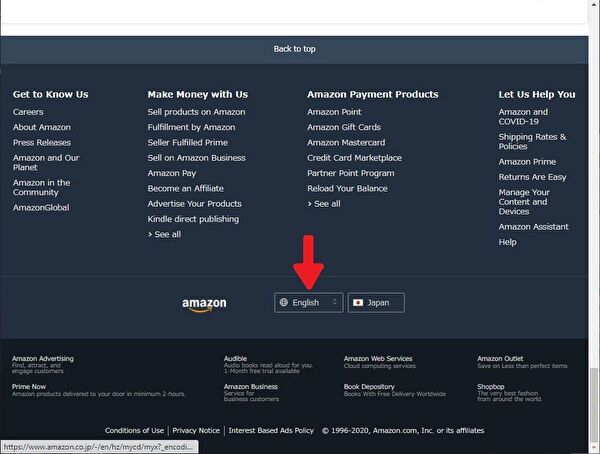
いくつかの言語が表示されるので、その中から「日本語 – JP」を選んで押したら、日本語表記に変更できます。
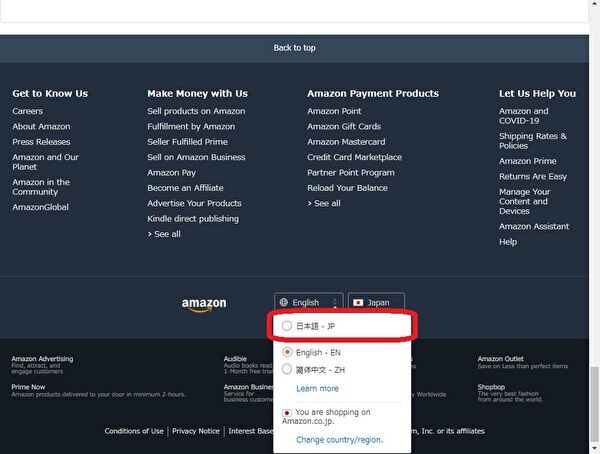
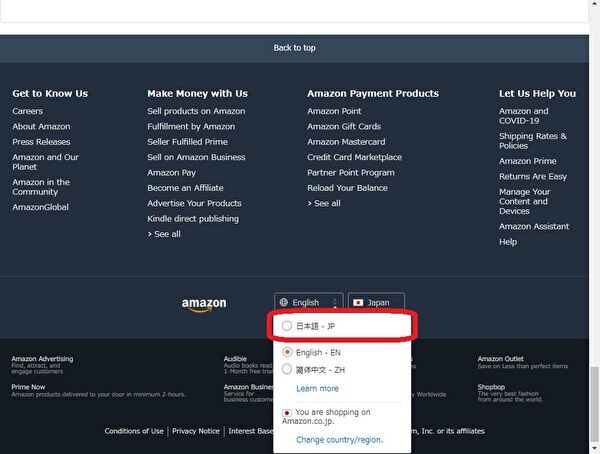
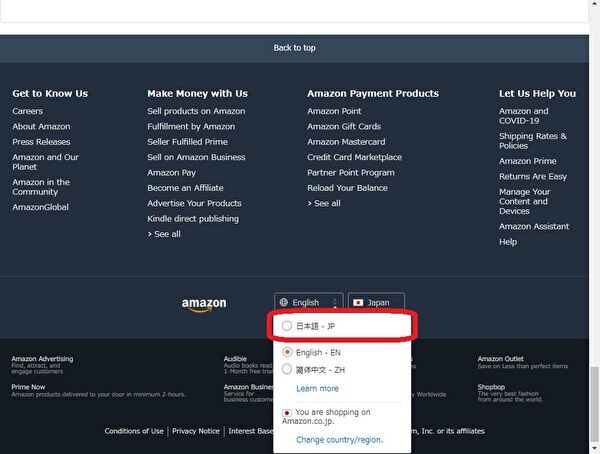
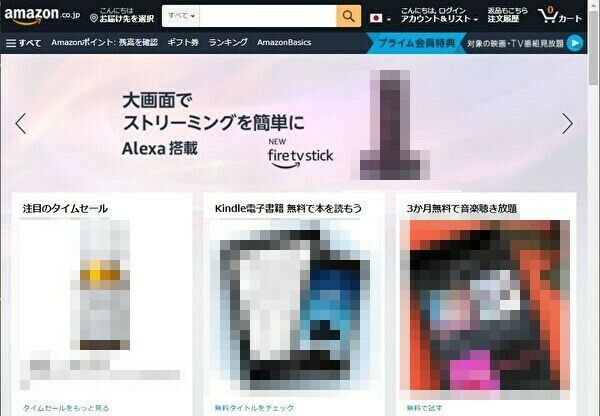
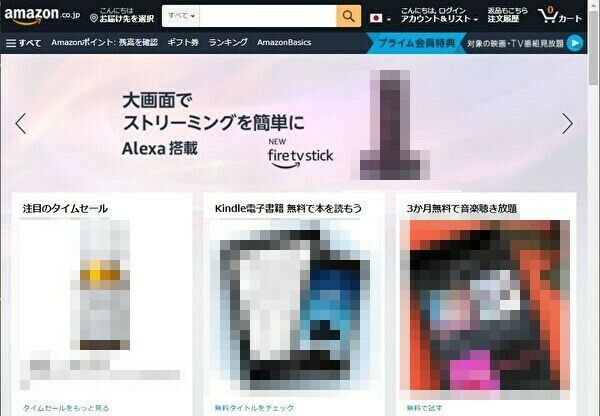
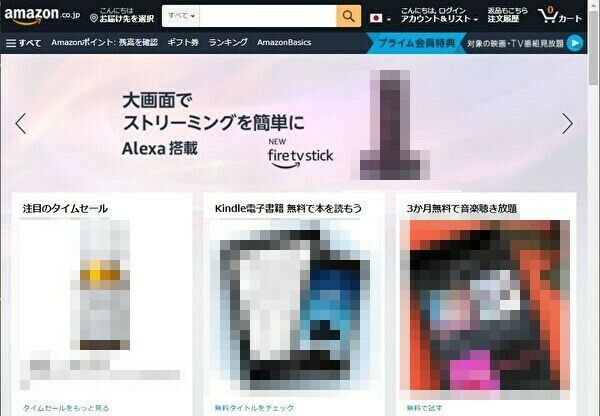
スマホサイトの場合
ページ左上のほうにある、三本線(「三」)をクリックします。
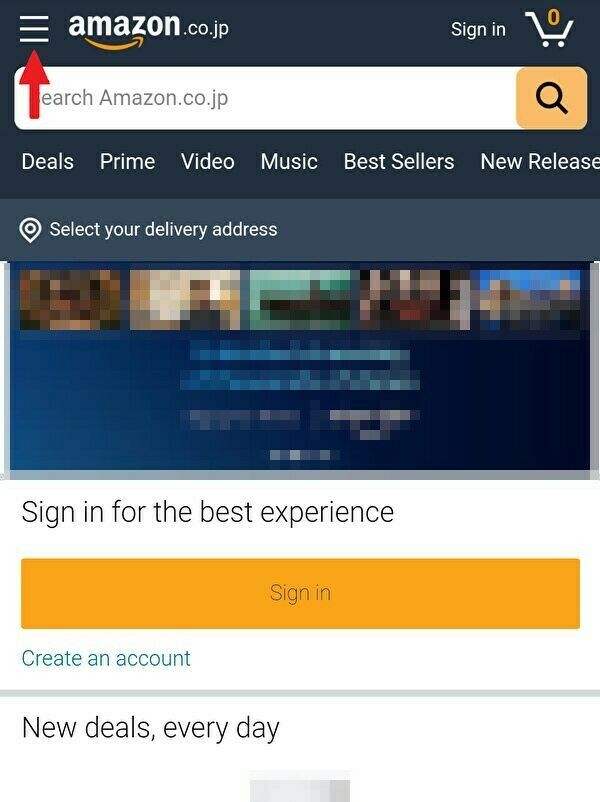
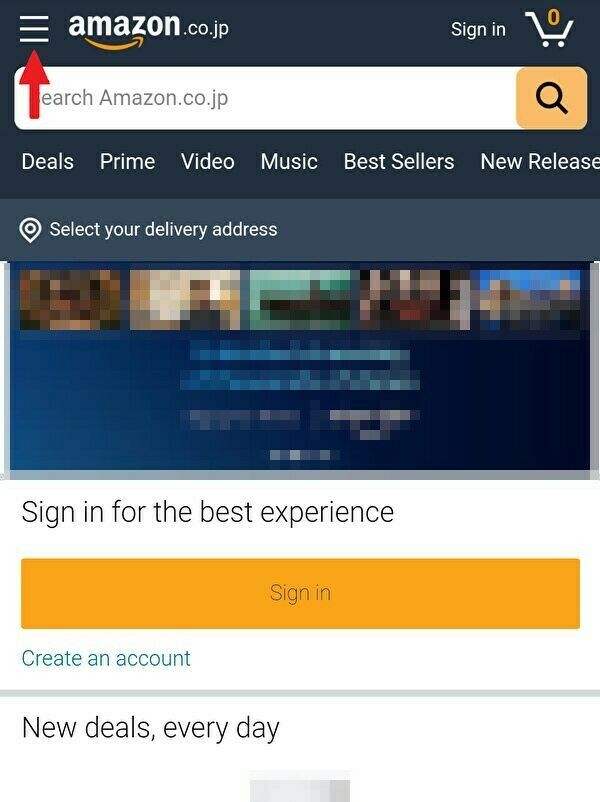
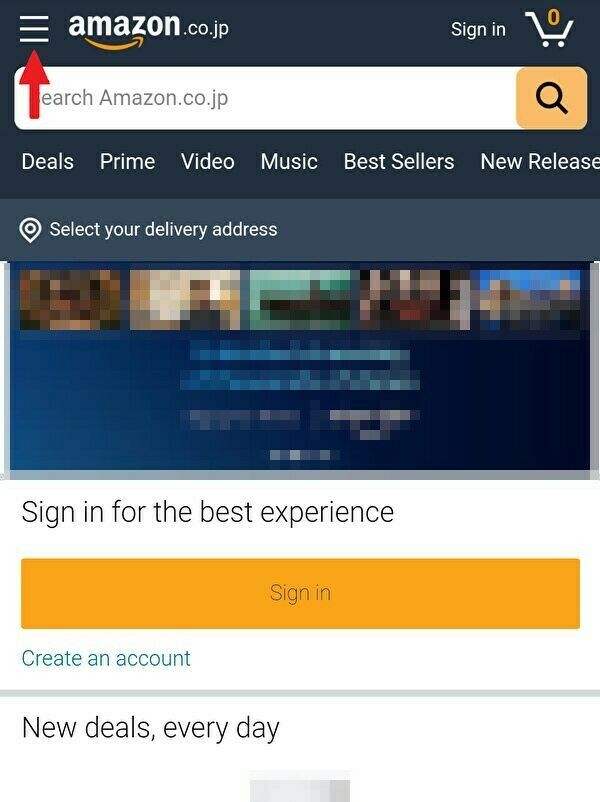
表示された一覧の下の方にある、「Help & Settings」の『English』をクリックします。
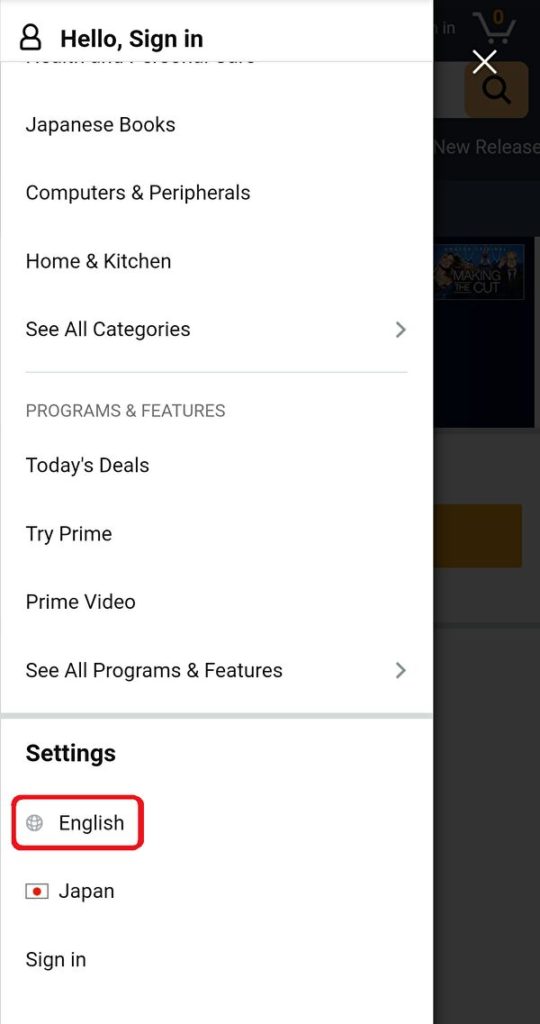
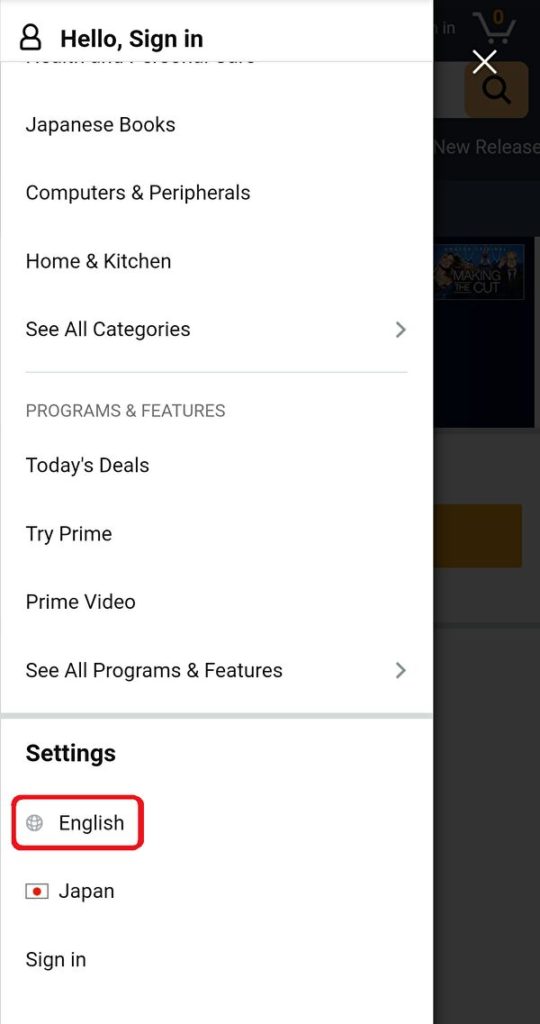
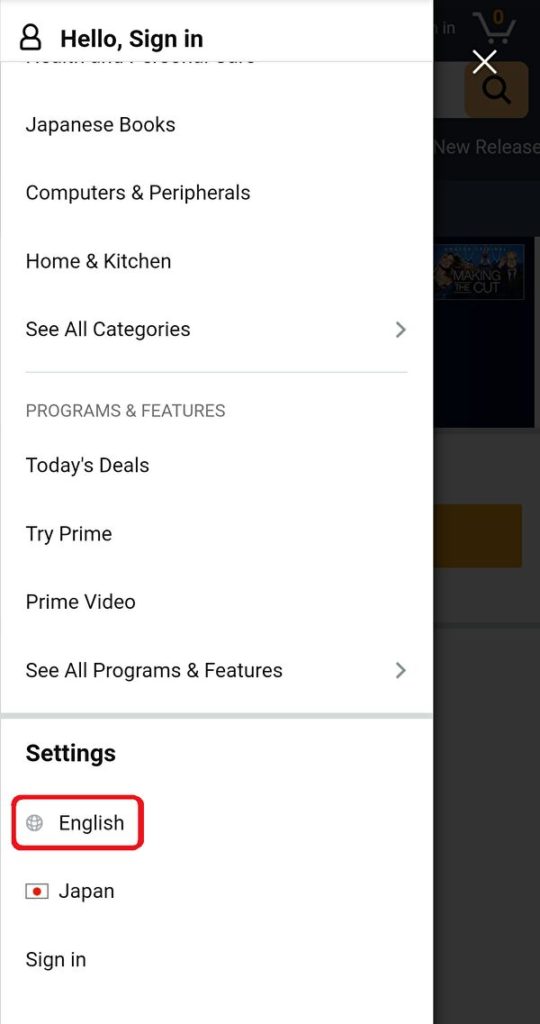
「Language Settings」という画面になるので、『日本語 – JP』を選び、「変更する」を押したら、日本語表記に変更できます。
サイトの言語が日本語化されました。
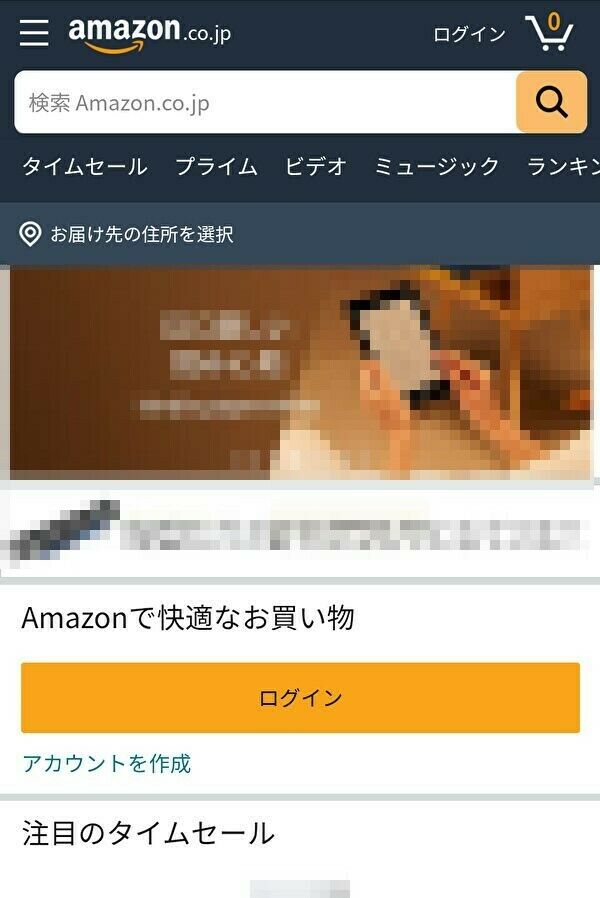
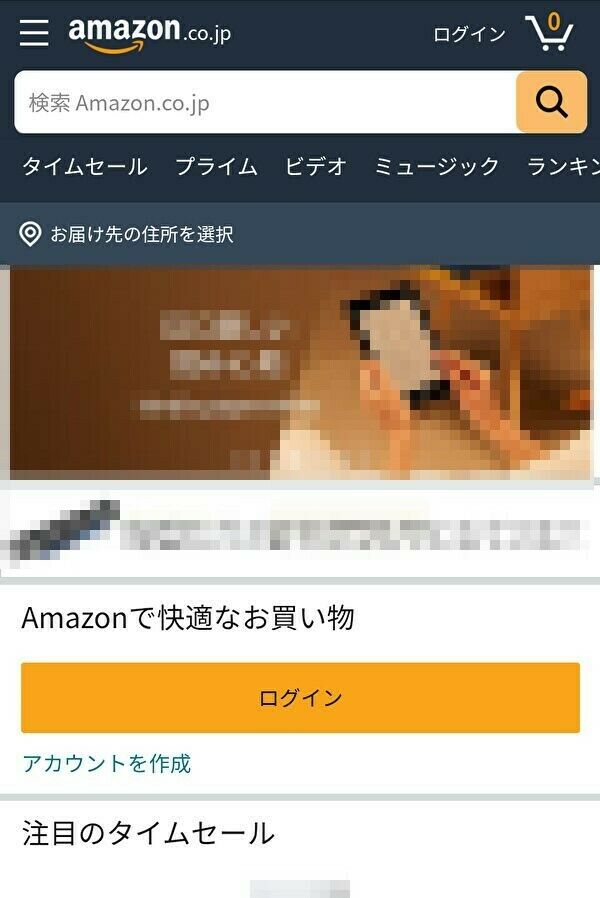
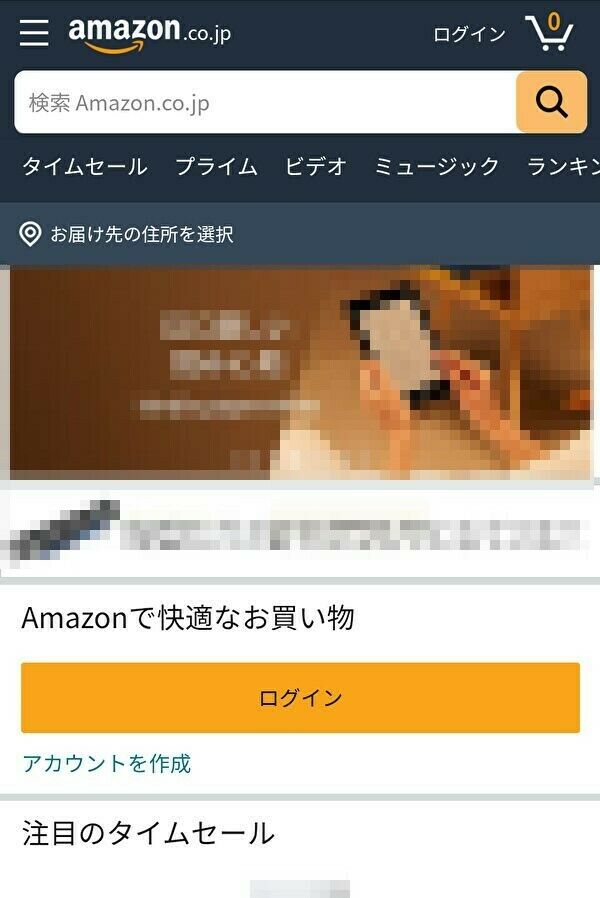
さいごに
以上で、Amazonのサイト言語を「英語→日本語」に変更する方法をお伝えしました。
私は今回、突然英語表記されるamazonのサイトを見て少しビックリしました。
初めはGoogle Chromeの翻訳で英語表記になっているかと思いましたが、違ったので、Amazonのサイト内を色々と調べてみました。
そこで、言語変更の方法を見つけたので、今回記事にしました。
Amazonのサイトが突然英語表記になってしまう、なんてことはあまりないかもしれませんが、誰かのお役に立てていれば幸いです!
より良いネットライフを送れますように!!
※Amazon、Amazon.co.jpおよびAmazon.co.jpロゴは、Amazon.com, Inc.またはその関連会社の商標です